Time Machine использует уникальный метод, имитирующий полное резервное копирование после создания копии для измененных файлов с почасовыми интервалами. Time Machine работает как часы, без ручной поддержки и суеты. Он только дублирует файл, если он изменен, но при этом создаются моментальные снимки для каждой резервной копии с жесткими ссылками для каждого элемента на резервном диске.
Но резкий контраст с проприетарными инструментами резервного копирования заключается в том, что они не только нафталином защищают дубликаты всех файлов, но и запоминают, как ваш Mac выглядел в любой день, чтобы вы могли вернуться в прошлое. Но именно что делает резервное копирование Time Machine? Машина времени делает резервные копии фотографий или чего-нибудь еще? Вначале Time Machine не выполняет резервное копирование всего, в отличие от решений, ориентированных на дублирование, таких как MacDaddy.
Содержание: Часть 1. Каковы возможности резервного копирования Apple Time MachineЧасть 2. Как Time Machine выполняет резервное копирование файлов?Часть 3. Другие альтернативы файлам резервных копийЧасть 4. Последние мысли
Люди также читают:Как сделать резервную копию Mac и почему это важно сделатьКак удалить старые файлы резервных копий с Mac?
Часть 1. Каковы возможности резервного копирования Apple Time Machine
О машине времени
Time Machine использует жесткую ссылку, которая имитирует и ведет себя как отдельный клон файла, доступный через Finder или терминал. Жесткая ссылка однозначно сохраняет экстент файла на диске. Каждый экземпляр файла представляет собой ссылку на эту специальную версию. Их можно удалить без очистки оригинала, пока не останется одна ссылка.
Преимущества системы с жесткой связью включают интуитивно понятную навигацию через Finder, а также простой подход восстановления снимка даже без дополнительных операций. Он также позволяет удалять снимки, не удаляя данные, связанные с другими резервными копиями.
Если вы случайно удалили раздел восстановления и хотите восстановить его, вам необходимо восстановить его и понять, что выполняет резервное копирование Time Machine. Восстановите все, переустановите macOS, а затем загрузите все с помощью Time Machine.
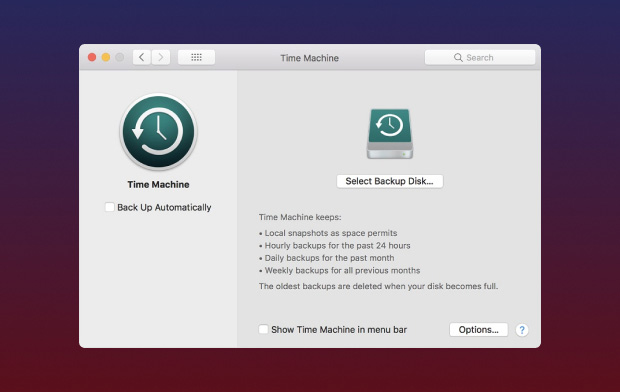
Исключенные файлы
Итак, что же делает резервное копирование Time Machine? Вопреки распространенному мнению, что Time Machine выполняет резервное копирование всего, она исключает множество файлов на основе правил экосистемы. Соответственно, эта номенклатура исключает файлы кеша, файлы журналов, нежелательную почту и некоторые настройки приложения.
PowerMyMac — обязательный инструмент для очистки
В отличие от Time Machine, облачные сервисы уничтожают ненужные файлы и занимают драгоценное пространство. iMyMac PowerMyMac предлагает тщательно продуманные инструменты очистки и оптимизации, позволяющие избежать беспорядка. Он сосредотачивается на системном мусоре, таком как неработающие ссылки, файлы кешаи остатки неустановленных приложений.
Вам нужно только проводить регулярное сканирование и удалять все типы избыточного контента. 5 ГБ дискового пространства iCloud будет быстро заполнен до краев, если вы позволите нежелательным файлам занимать гигабайты места. PowerMyMac - это надежная пара рук и профилактическая мера освободите очищаемое пространство для хранения на вашем Mac.
Это универсальное программное обеспечение для обслуживания системы, которое позволяет быстро очистить и устранить все типы беспорядка. Он поставляется с бесплатной пробной версией для удаления множества файлов, исключенных из резервной копии Time Machine от Apple. Установите его, чтобы удалить мусор, который может оказаться в ваших резервных копиях.
Временные и системные файлы выходят за рамки Apple Time Machine. По умолчанию резервное копирование не выполняется:
- Файлы системного журнала
- Индексы Spotlight
- Все типы файлов кеша
- Содержимое корзины
- Временные файлы
Это относится ко всем составам Mac OS X оснащен машиной времени.
Часть 2. Как Time Machine выполняет резервное копирование файлов?
Time Machine пригодится для резервного копирования перед обновлением. Теперь, когда мы знаем о том, что выполняет резервное копирование Time Machine, как создать резервную копию вашего Mac с помощью Time Machine? Ниже приведены шаги:
Шаг 1. Подключите внешнее хранилище в качестве резервного диска Time Machine
Подключите внешнее хранилище, например USB или Thunderbolt. Убедитесь, что у вас есть резервный диск, разрешенный Apple для использования с Time Machine.
Когда вы подключаете диск, вы должны столкнуться с предложением использовать его в качестве резервного диска Time Machine. Если вы его не видите, перейдите к Меню Apple> Системные настройки> Машина времени.
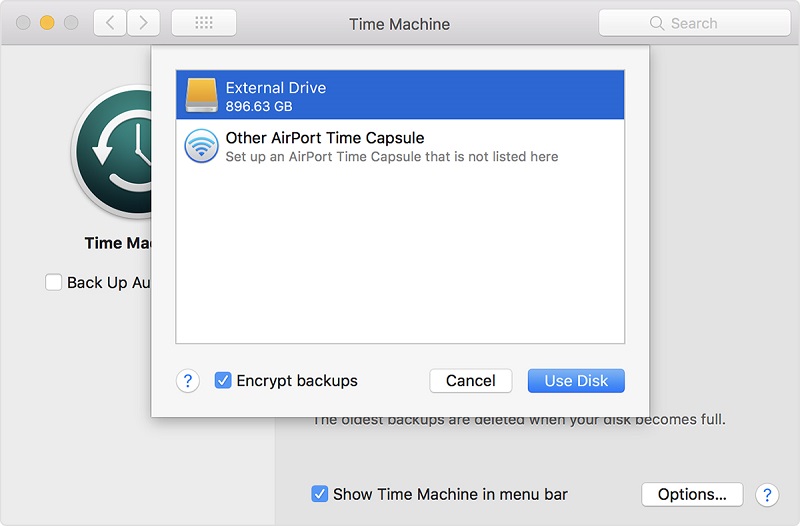
Шаг 2. Автоматическая проверка резервной копии
Отметьте поле «Резервное копирование автоматически». Нажмите "Выбрать резервный диск".
Шаг 3. Выделите диск, который хотите использовать.
Выделите диск, который хотите использовать. Чтобы поддержать резервную копию, отметьте поле, чтобы Шифровать резервные копии, но добавляет время, необходимое для выполнения работы. Наконец, нажмите Использовать диск. После настройки диска резервного копирования Time Machine запускает автоматическое резервное копирование данных без снижения эффективности рабочего процесса.
Чтобы запустить резервное копирование Time Machine вручную, перейдите в строку меню и щелкните значок Time Machine. Выделить Резервное копирование сейчас в меню. Time Machine поддерживает все, от супов до орехов. Например, Time Machine выполнит новую установку определенных приложений, папок и выбранных файлов. Если вы знаете, где найти файлы на жестком диске, вы можете создать резервную копию, поскольку знаете, что делает резервное копирование Time Machine.
Часть 3. Другие альтернативы файлам резервных копий
Инструменты дублирования
Инструменты на основе дублирования, такие как CCC, MacDaddy и SuperDuper сохранит буквально все. Однако эти инструменты блокируют некоторые файлы по умолчанию, например временные или системные файлы, рекомендованные для исключения Apple. Ищите беспроблемное создание полной резервной копии или клонирования. Они пригодятся для создания загрузочных клонов для системы резервного копирования. Вы можете создавать точные копии своего жесткого диска, загрузочного диска Mac OS X или Apple iPod.
ICloud
Если вы обновили хранилище iCloud, это хороший вариант для резервного копирования большого количества данных. Вы можете выбрать Папка Desktop и Documents, Mail, Pages и Numbers. Это полезно для пользователей Mac с более чем одним устройством Apple.
Помимо iCloud, вы можете использовать Dropbox, Google Drive и другие облачные решения для резервного копирования. Они позволяют вам обмениваться файлами или хранить данные для совместной работы, но мы не рекомендуем им делать резервные копии всех ваших файлов. Вы не сможете легко извлечь клон на свой компьютер, если потеряете его. У вас может быть загружаемый образ диска вашей системы в облаке.
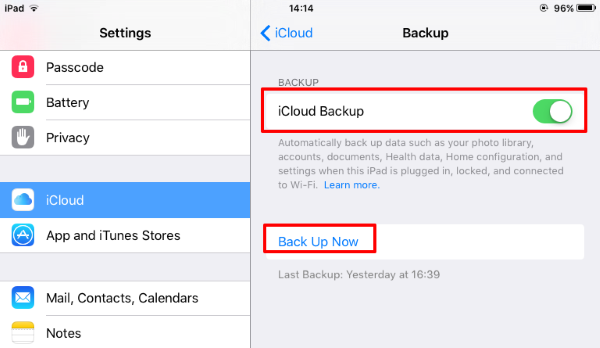
Часть 4. Последние мысли
Apple предварительно устанавливает свою программу резервного копирования Time Machine в macOS. Его довольно легко использовать, вооружившись внешним хранилищем, жестким диском или SSD, чтобы добиться цели. Time Machine не только выполняет резервное копирование вашего Mac, но и создает инкрементные копии, чтобы вы могли получить более раннюю версию файла, если она вам нужна.
Возможно, вы захотите настроить Time Machine на NAS-накопителе для резервного копирования по беспроводной сети, но он работает как улитка. Альтернативное программное обеспечение для резервного копирования с умным набором функций ставит инструмент Apple в тень, потому что вы можете использовать его для загрузки с другого Mac.
Надеюсь, теперь вы знаете ответ на вопрос -что делает резервное копирование машины времени.




Молли2022-09-16 12:25:29
Кажется, я не могу найти никого, кто ответил бы на этот вопрос: если файл используется, создает ли Time Machine его резервную копию? Я думаю, что он сделает резервную копию последней сохраненной версии, но я хочу быть уверен. Спасибо большое.